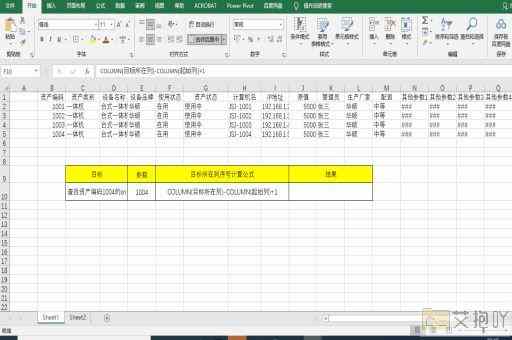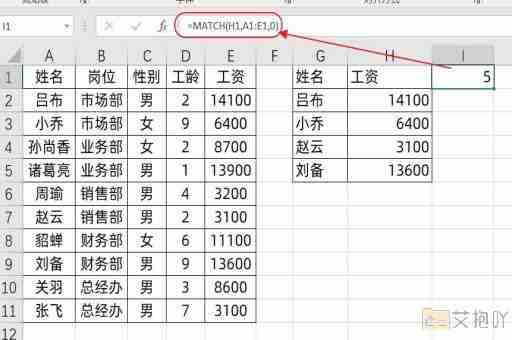excel返回数组中符合条件的值
excel是一款强大的电子表格软件,广泛应用于数据分析、统计和计算等领域。在处理数据时,我们常常需要从数组中找出符合条件的值。本文将详细介绍如何使用excel返回数组中符合条件的值。
一、基础概念
1. 数组:在excel中,一个区域内的多个单元格可以被视为一个数组。a1:a5就是一个包含5个元素的一维数组,而a1:b2则是一个包含4个元素的二维数组。
2. 条件:在excel中,我们可以使用各种函数来设定条件。这些函数包括if、and、or等逻辑函数,以及sumif、countif等条件计算函数。

二、返回数组中符合条件的值的方法
1. 使用if函数:if函数是excel中最基本的逻辑函数,它可以判断某个条件是否成立,并根据结果返回两个可能的值。我们可以使用以下公式来找出a1:a5中大于10的值:
=if(a1:a5>10,a1:a5,"")
这个公式的意思是:如果a1:a5中的某个值大于10,就返回该值;否则返回空字符串。
2. 使用index和match函数:index和match函数可以配合使用,以查找数组中符合条件的特定值。我们可以使用以下公式来找出a1:a5中与b1相等的值的位置:
=index(a1:a5,match(b1,a1:a5,0))
这个公式的意思是:首先使用match函数找出b1在a1:a5中的位置,然后使用index函数返回该位置处的值。
3. 使用filter函数:filter函数是excel 365中的新功能,它可以根据指定的条件过滤出数组中的部分值。我们可以使用以下公式来找出a1:a5中大于10的值:
=filter(a1:a5,a1:a5>10)
这个公式的意思是:返回a1:a5中所有大于10的值。
三、注意事项
1. 在使用上述方法时,需要注意数组的维度和大小。不同的函数对数组的要求可能不同,如果不满足要求,可能会导致错误或意外的结果。
2. 在使用if函数时,要注意设置合适的默认值。如果条件不成立,if函数会返回默认值。如果没有设置默认值,可能会导致错误或意外的结果。
3. 在使用index和match函数时,要注意匹配类型。match函数有三种匹配类型:1表示完全匹配,0表示近似匹配,-1表示反向匹配。如果不小心选择了错误的匹配类型,可能会导致错误或意外的结果。
四、总结
通过使用excel的各种函数,我们可以轻松地从数组中找出符合条件的值。无论是简单的if函数,还是复杂的index和match函数,或者最新的filter函数,都可以帮助我们实现这一目标。在实际操作中,我们需要根据具体的需求和数据情况,灵活选择合适的方法,以提高工作效率和准确性。


 上一篇
上一篇